与辽宁兴隆大家庭案列介绍—后勤管理操作说明
我司与辽宁兴隆大家庭集团公司签署了联网系统开发框架协议并给予后勤支持。我公司提供管理软件开发的服务,辽宁兴隆大家庭有此需求,向我们提出。具体关于E立方管理软件的定制开发服务,以及使用说明,可以看下E立方管理平台详细介绍。我公司为所有有需求的用户进行管理软件的开发、实施以及维护,具体费用根据您的需求最后共同商定
辽宁兴隆大家庭定制了采购管理、资产管理、设备管理、后勤管理等今天与大家分享为定制开发的后勤报表管理中的单据通用操作说明以及具体的Excel服务器基础资料
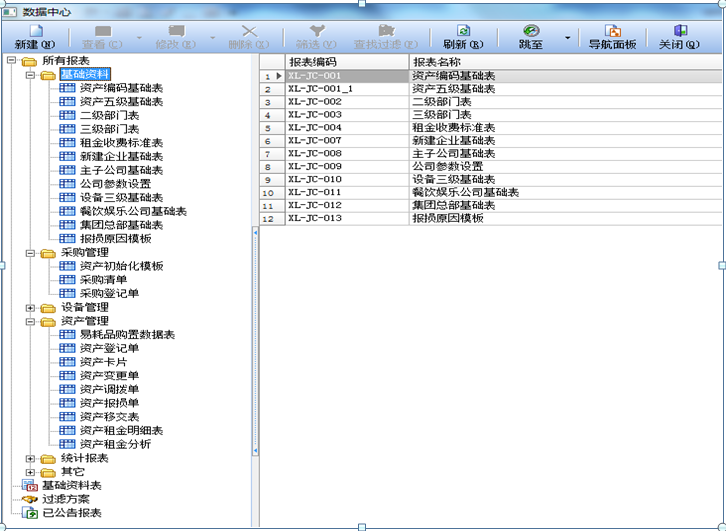
不同角色的人员,进入系统后,左侧显示的功能不一样。但操作都是一样的。
【新建数据】数据中心中选中所要新建的模板,然后点击左上方的【新建】按钮,进入新建界面,输入数据后,保存即可。
【修改数据】数据中心中选中所要修改的数据,然后点击左上方的【修改】按钮,进入到数据界面,修改相应数据后,保存即可。
【查看,删除数据】数据中心中选中所要查看或删除的数据,然后点击上方的【查看】或【删除】按钮,即可处理相应数据。
【筛选数据】本系统提供了强大的Excel式数据筛选功能,
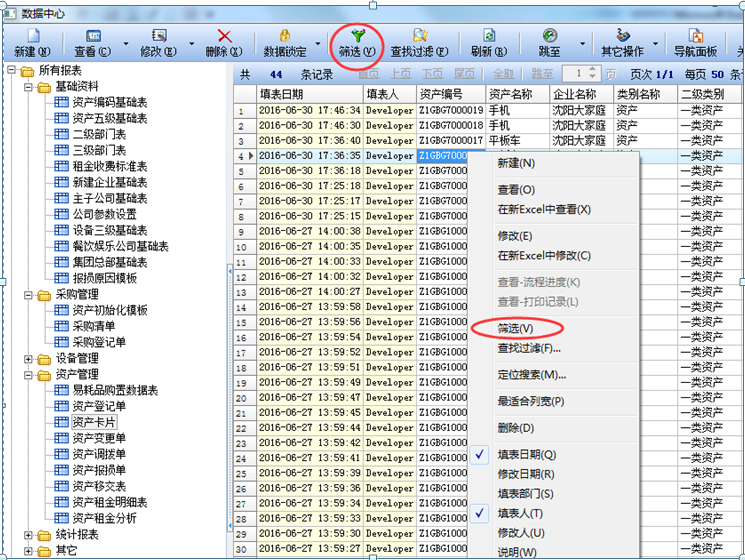
如上图所示,选中要“筛选”的数据表格,然后点击工具栏按钮“筛选”或者右击选择“筛选”,就会出现数据筛选操作区域:
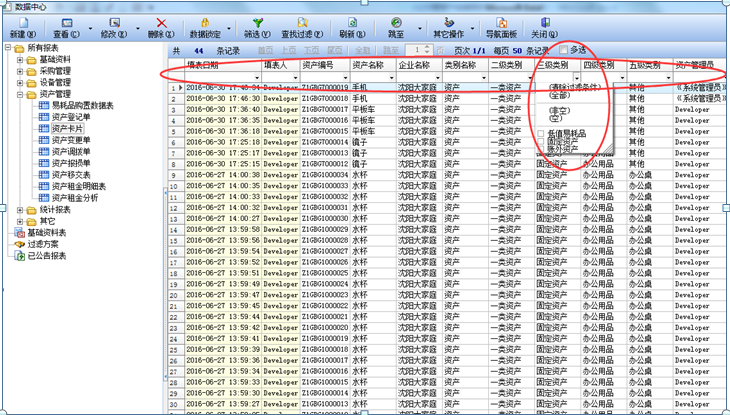
然后就可以进行数据筛选了,例如选择资产卡片的三级类别为“低值易耗品”的,就会显示如下结果:

每一列的筛选条件是可以组合的,例如我们想进一步筛选出该资产所在“二级部门”是“男装商场”的记录,如下图所示

其它选项说明:
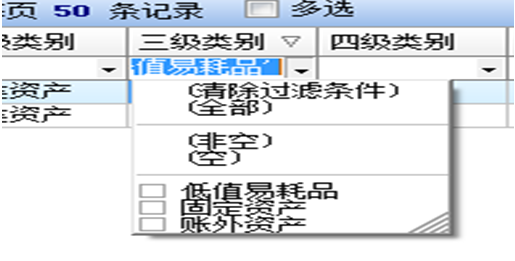
1. 点击表头,如“三级类别”,可以让系统以此列为依据进行升序降序的排列;
2. 清除过滤条件:取消该表格的所有列的筛选条件;
3. 全部:取消本列的筛选条件;
4. 非空:显示本列不为空的记录;
5. 空 :显示本列为空的记录。
数据过滤 — 在筛选栏区域除了可以通过下拉的方式进行筛选以外,还可以直接输入条件进行过滤
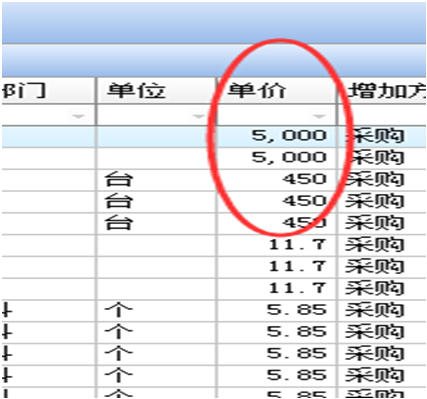
如果在“单价”中输入“>=4000”,她就会显示单价>=4000的记录,如下图所示:
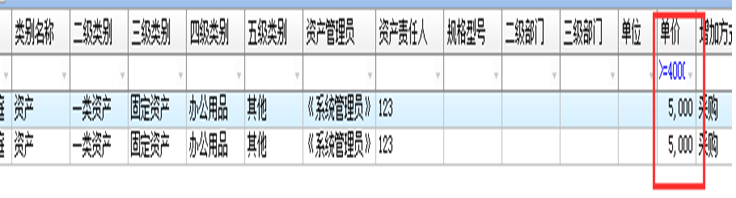
可用逻辑关系符说明:
= 等于
<> 不等于
> 大于
< 小于
>= 大于等于
<= 小于等于
% 通配符,代表所有字符,例如:Z1GBG7%,就表示负资产编号以Z1GBG7开头的所有资产卡片,如下图所示:
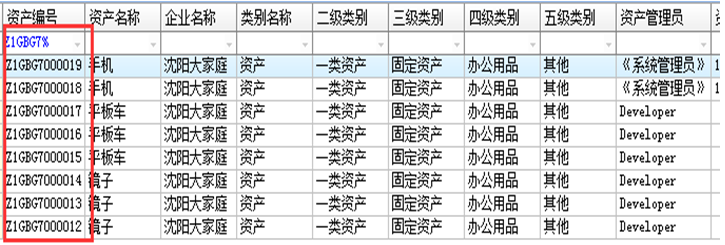
注意:如果是中文的话,有时候需要连续两个汉字以上才有效,例如要查客户名称含有“%一%”的所有记录,可能查不出来,这时候,如果要查含有“%得一%”的所有记录就可以查出来了。
_ (下划线) 通配符,代表一个字符,例如:__2006%,就表示单号含有2006,并且前面有2个字符的所有单据。
In 包含,例如:要查三级类别包含“低值易耗品” 和“账外资产”的所有单据,如下图所示:

AND 并且
OR 或者
【查找过滤】除了进行Excel式筛选以外,还可以进行查找过滤(当数据量比较大的时候,建议用这种方式代替上面所说的“筛选”功能,这样会有较好的效率)。
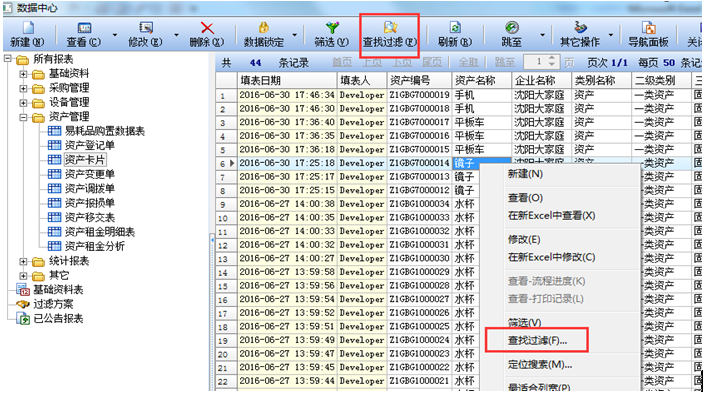
如上图所示,点击工具栏按钮“查找过滤”或者右击菜单“查找过滤”,就会显示查找窗体:
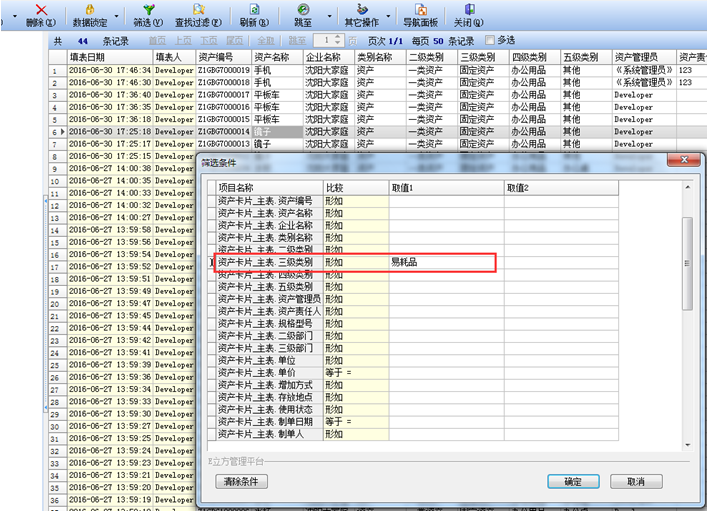
如上图所示,“三级类别”输入“易耗品”,然后点击“确定”,就会查找出三级类别包含“易耗品”的所有单据,如下图所示:
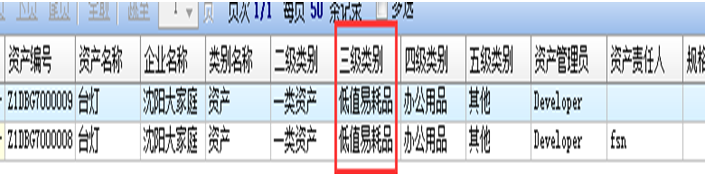
如果要取消过滤,那么点击“清除条件”,然后点击“确定”即可。
辽宁兴隆大家庭定制了采购管理、资产管理、设备管理、后勤管理等今天与大家分享为定制开发的后勤报表管理中的单据通用操作说明以及具体的Excel服务器基础资料
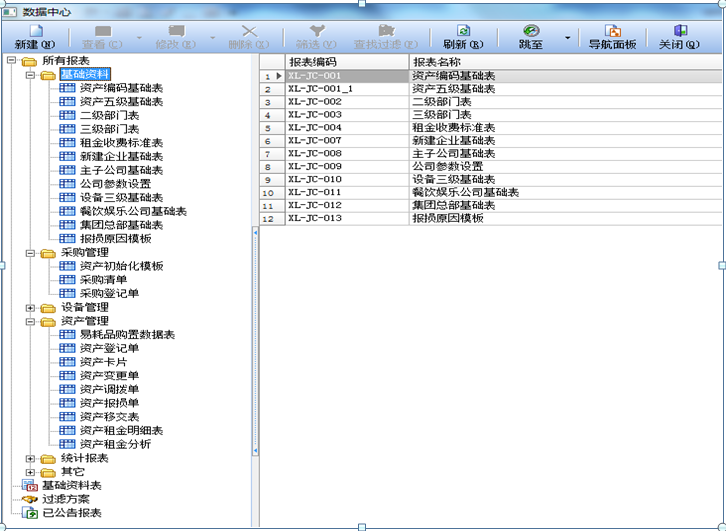
不同角色的人员,进入系统后,左侧显示的功能不一样。但操作都是一样的。
【新建数据】数据中心中选中所要新建的模板,然后点击左上方的【新建】按钮,进入新建界面,输入数据后,保存即可。
【修改数据】数据中心中选中所要修改的数据,然后点击左上方的【修改】按钮,进入到数据界面,修改相应数据后,保存即可。
【查看,删除数据】数据中心中选中所要查看或删除的数据,然后点击上方的【查看】或【删除】按钮,即可处理相应数据。
【筛选数据】本系统提供了强大的Excel式数据筛选功能,
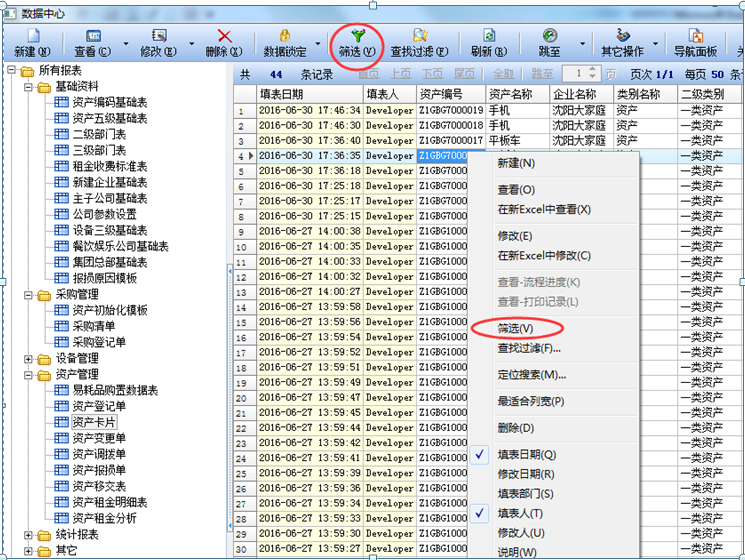
如上图所示,选中要“筛选”的数据表格,然后点击工具栏按钮“筛选”或者右击选择“筛选”,就会出现数据筛选操作区域:
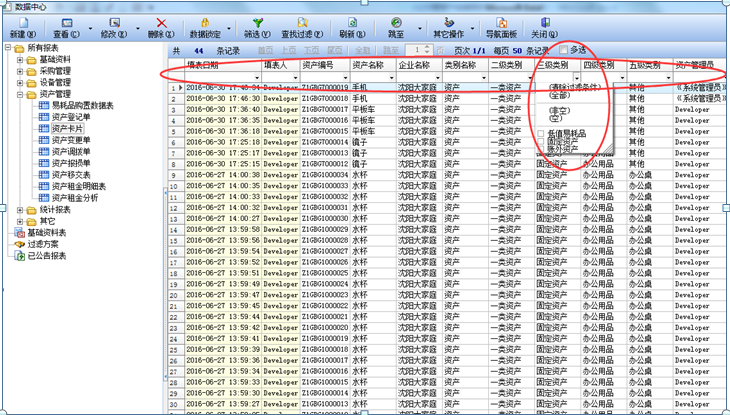
然后就可以进行数据筛选了,例如选择资产卡片的三级类别为“低值易耗品”的,就会显示如下结果:

每一列的筛选条件是可以组合的,例如我们想进一步筛选出该资产所在“二级部门”是“男装商场”的记录,如下图所示

其它选项说明:
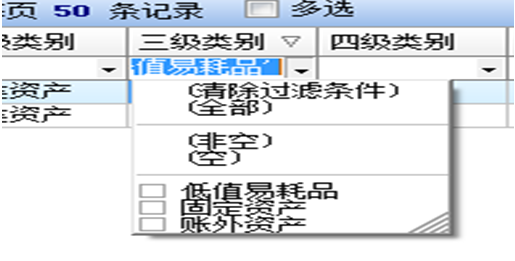
1. 点击表头,如“三级类别”,可以让系统以此列为依据进行升序降序的排列;
2. 清除过滤条件:取消该表格的所有列的筛选条件;
3. 全部:取消本列的筛选条件;
4. 非空:显示本列不为空的记录;
5. 空 :显示本列为空的记录。
数据过滤 — 在筛选栏区域除了可以通过下拉的方式进行筛选以外,还可以直接输入条件进行过滤
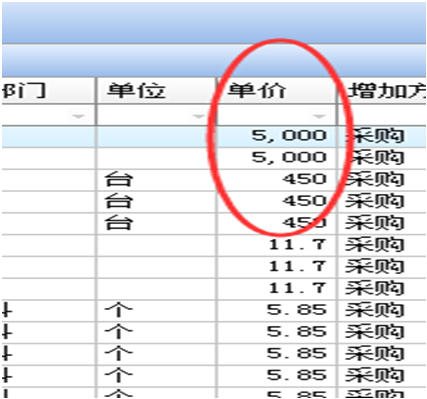
如果在“单价”中输入“>=4000”,她就会显示单价>=4000的记录,如下图所示:
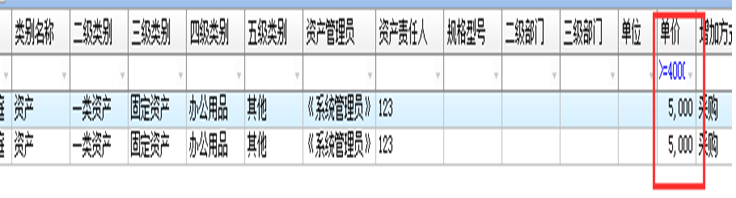
可用逻辑关系符说明:
= 等于
<> 不等于
> 大于
< 小于
>= 大于等于
<= 小于等于
% 通配符,代表所有字符,例如:Z1GBG7%,就表示负资产编号以Z1GBG7开头的所有资产卡片,如下图所示:
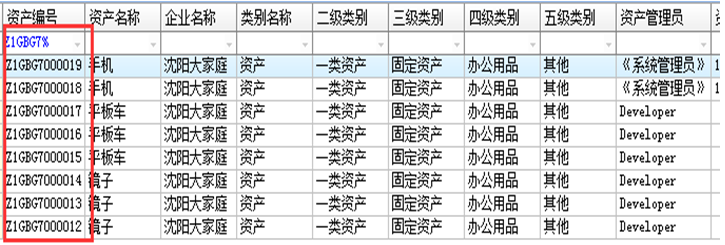
注意:如果是中文的话,有时候需要连续两个汉字以上才有效,例如要查客户名称含有“%一%”的所有记录,可能查不出来,这时候,如果要查含有“%得一%”的所有记录就可以查出来了。
_ (下划线) 通配符,代表一个字符,例如:__2006%,就表示单号含有2006,并且前面有2个字符的所有单据。
In 包含,例如:要查三级类别包含“低值易耗品” 和“账外资产”的所有单据,如下图所示:

AND 并且
OR 或者
【查找过滤】除了进行Excel式筛选以外,还可以进行查找过滤(当数据量比较大的时候,建议用这种方式代替上面所说的“筛选”功能,这样会有较好的效率)。
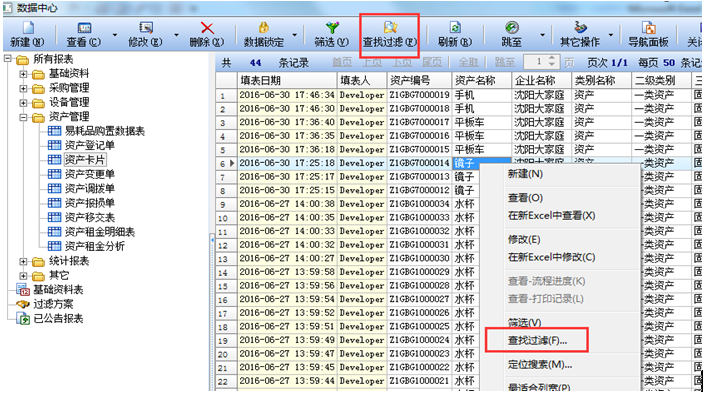
如上图所示,点击工具栏按钮“查找过滤”或者右击菜单“查找过滤”,就会显示查找窗体:
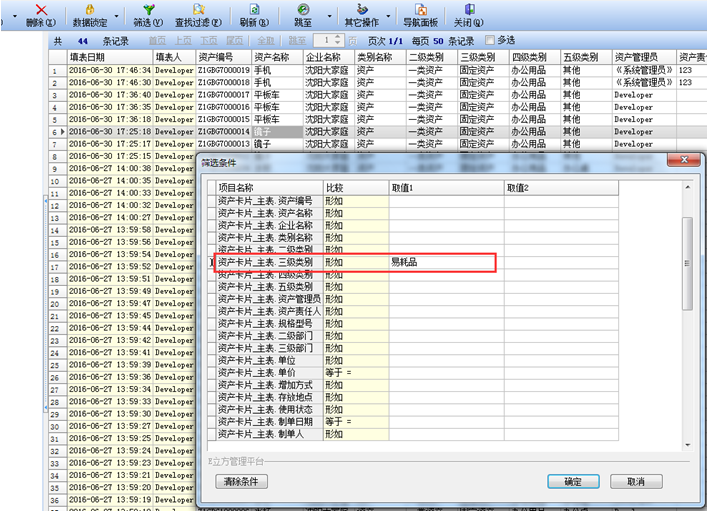
如上图所示,“三级类别”输入“易耗品”,然后点击“确定”,就会查找出三级类别包含“易耗品”的所有单据,如下图所示:
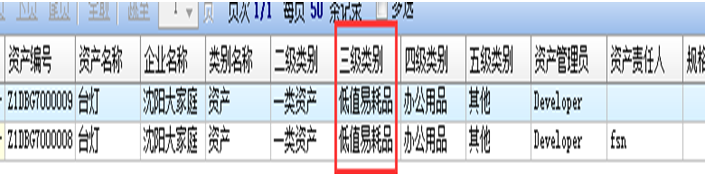
如果要取消过滤,那么点击“清除条件”,然后点击“确定”即可。